Apakah Anda terus melihat pesan “Saat ini tidak ada opsi daya yang tersedia” saat memilih ikon Daya di menu Mulai Windows 11/10? Cara alternatif untuk mematikan dan me-reboot PC Anda mungkin juga tidak tersedia atau tidak berfungsi. Mengapa demikian?
Kesalahan “Saat ini tidak ada opsi daya yang tersedia” muncul di Windows 10 dan 11 karena paket daya rusak, izin terkait akun tidak mencukupi, atau masalah lain dengan sistem operasi.
Selesaikan perbaikan dalam tutorial pemecahan masalah ini untuk memperbaiki kesalahan tombol daya “Saat ini tidak ada opsi daya yang tersedia” di Windows 10 dan 11.
Jika kesalahan terjadi pada akun pengguna Windows standar, Anda harus meminta seseorang yang memiliki hak administratif pada PC untuk membantu Anda melakukan beberapa perbaikan di bawah.
Jalankan Pemecah Masalah Windows Power
Windows 10 dan 11 memiliki pemecah masalah bawaan yang mendeteksi dan memperbaiki masalah terkait daya pada PC Anda. Untuk menjalankannya:
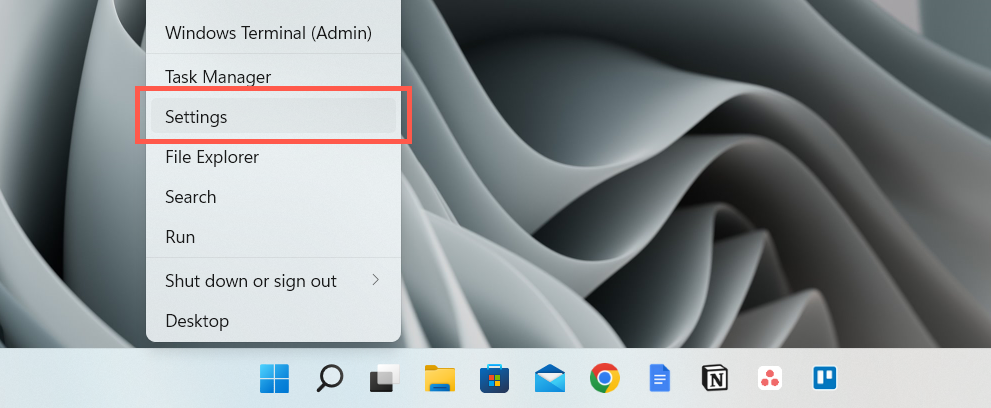
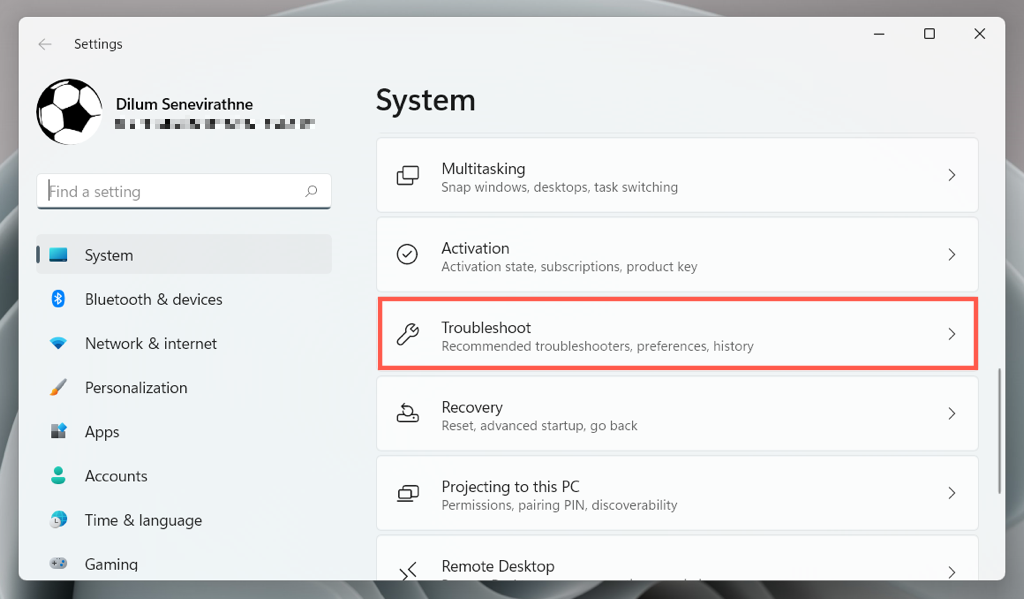
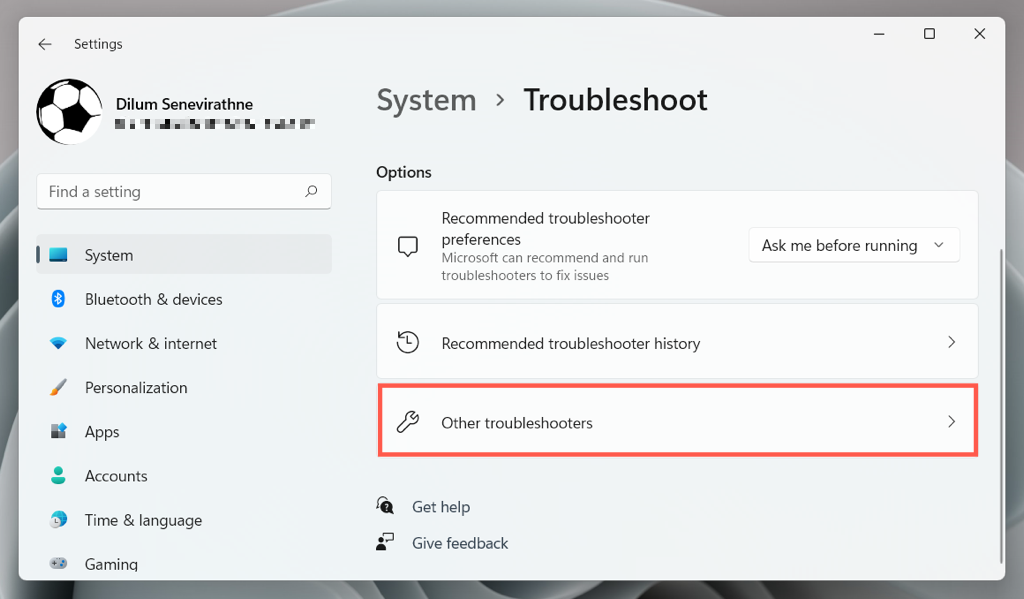
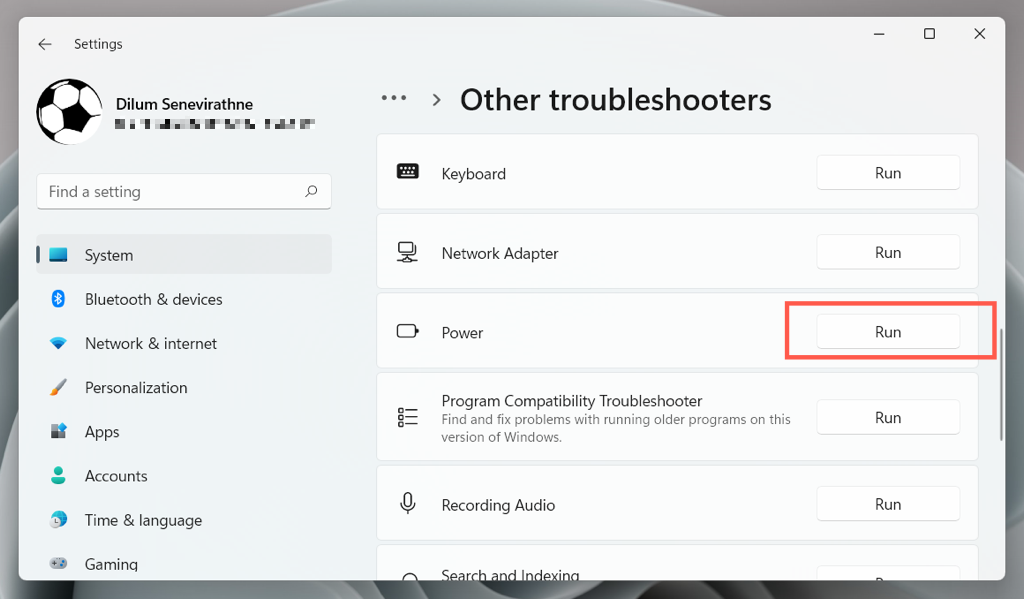
Periksa Editor Kebijakan Grup Lokal
Jika komputer Anda menjalankan Windows 10 atau 11 edisi Pro, ada pengaturan kebijakan grup yang dapat memblokir akses ke opsi daya PC Anda. Untuk memeriksa dan menonaktifkannya:
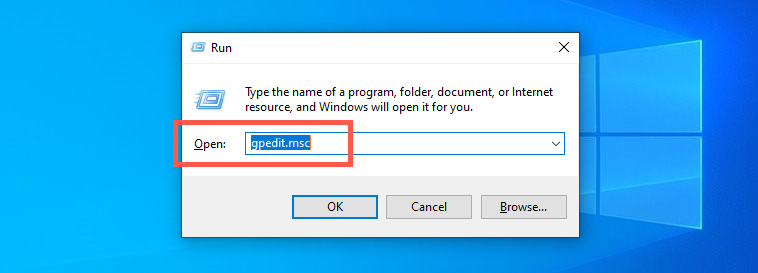
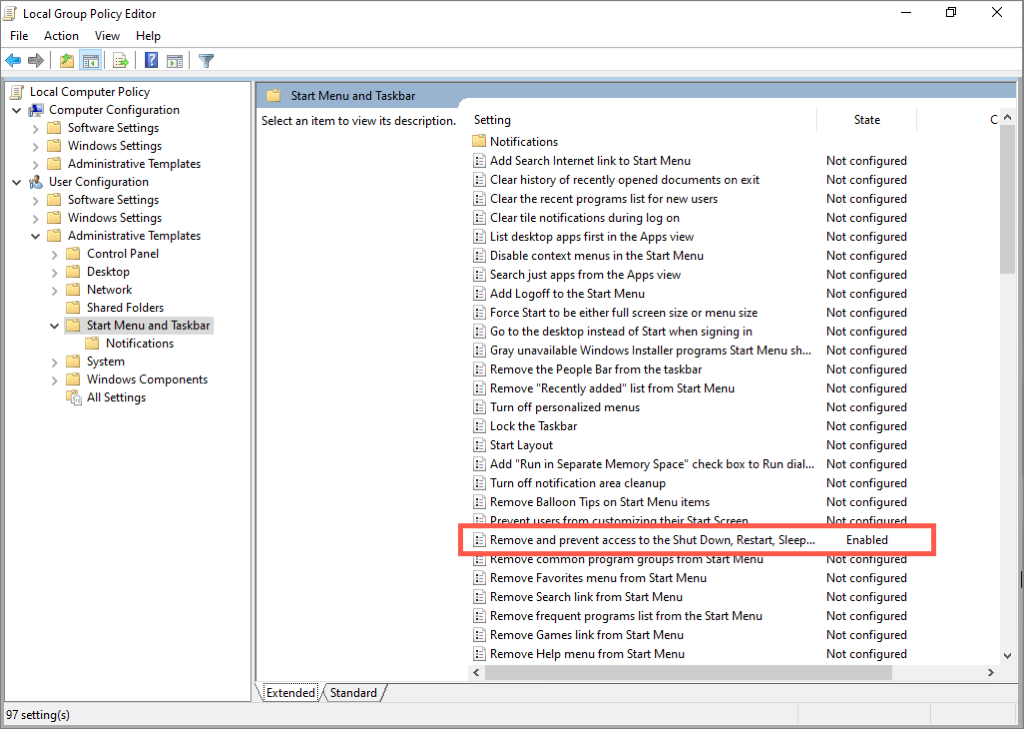
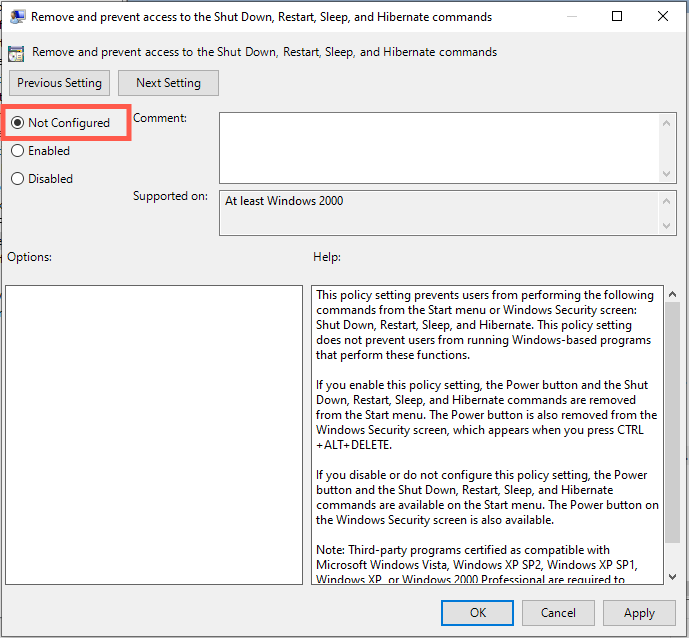
Ubah Registri Sistem Windows
Jika Anda menggunakan Windows 10/11 edisi Home, gunakan Editor Registri untuk melakukan penyesuaian berikut. Sebaiknya membuat cadangan registri sistem sebelum memulai.
HKEY_CURRENT_USER\Software\Microsoft\Windows\CurrentVersion\Policies\Explorer

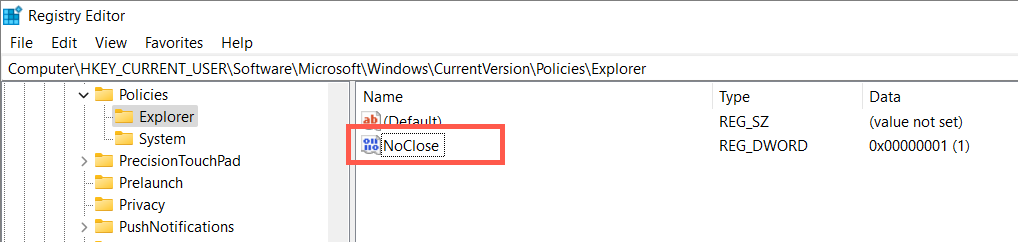
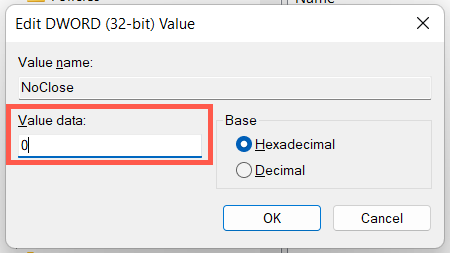
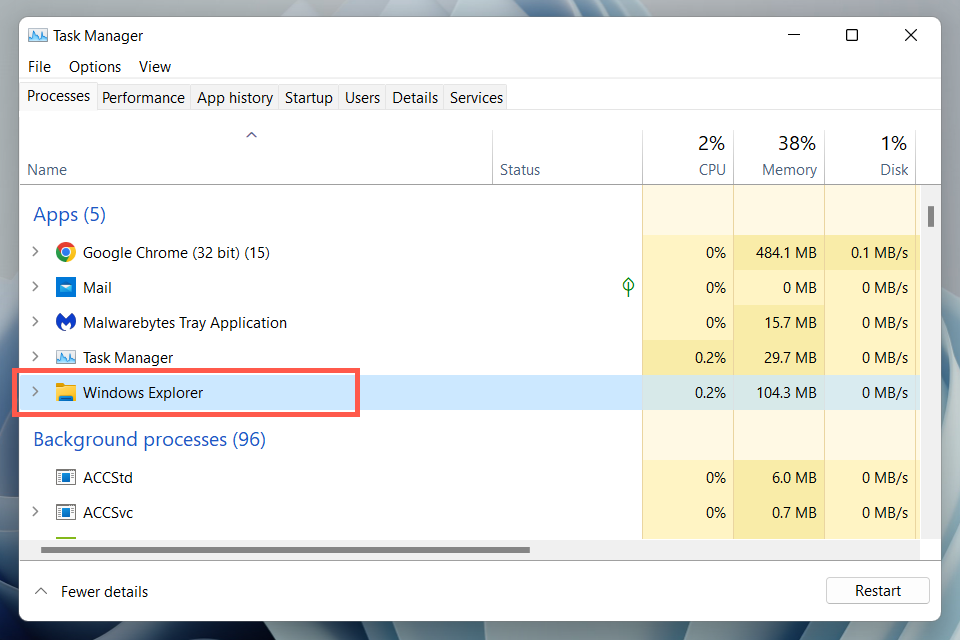
Jika jalur registri di atas tidak tersedia:
HKEY_CURRENT_USER\Software\Microsoft\Windows\CurrentVersion\Policies\
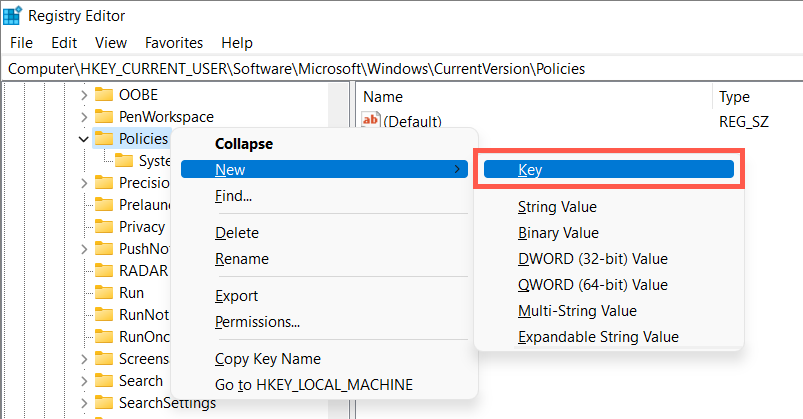
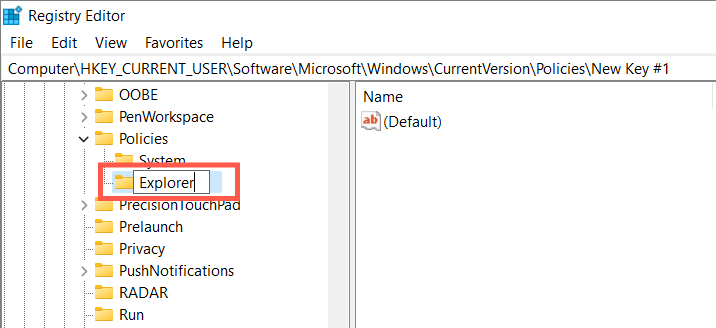
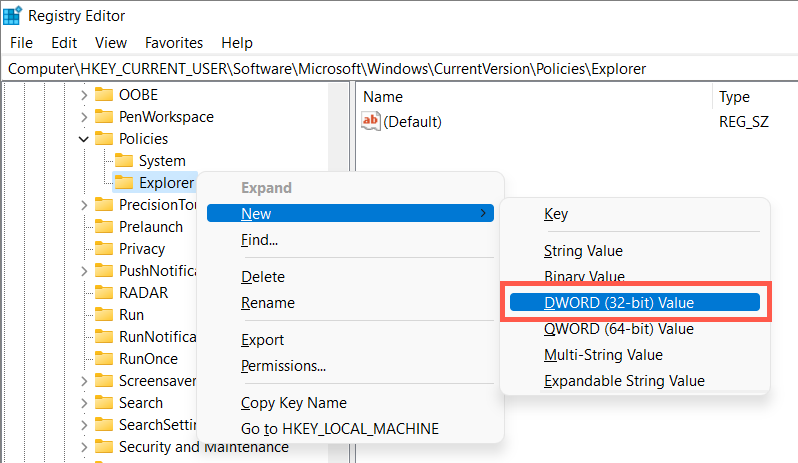
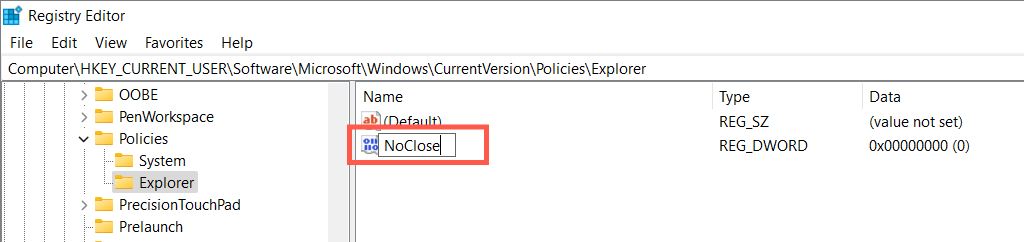
Kembalikan Opsi Daya ke Pengaturan Default
Selanjutnya, kembalikan pengaturan power plan Windows ke pengaturan default dan periksa apakah ada perbedaan. Untuk melakukannya:
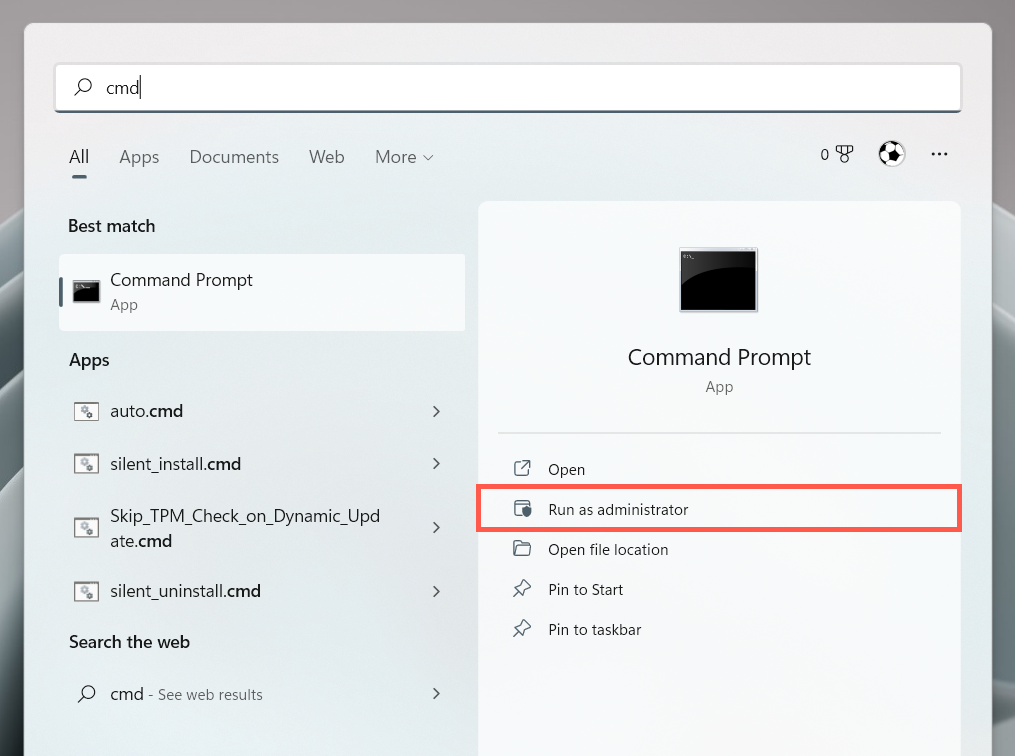
powercfg –restoredefaultschemes
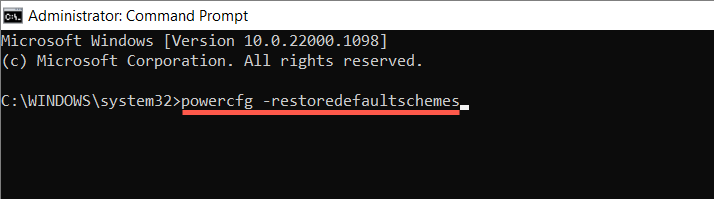
Menyelesaikan Konflik Kebijakan Keamanan Lokal
Di Windows 10 atau 11 Pro, kesalahan “Saat ini tidak ada opsi daya yang tersedia” juga dapat muncul karena izin yang tidak mencukupi dari kebijakan keamanan lokal yang salah dikonfigurasi. Langkah-langkah berikut mungkin membantu:
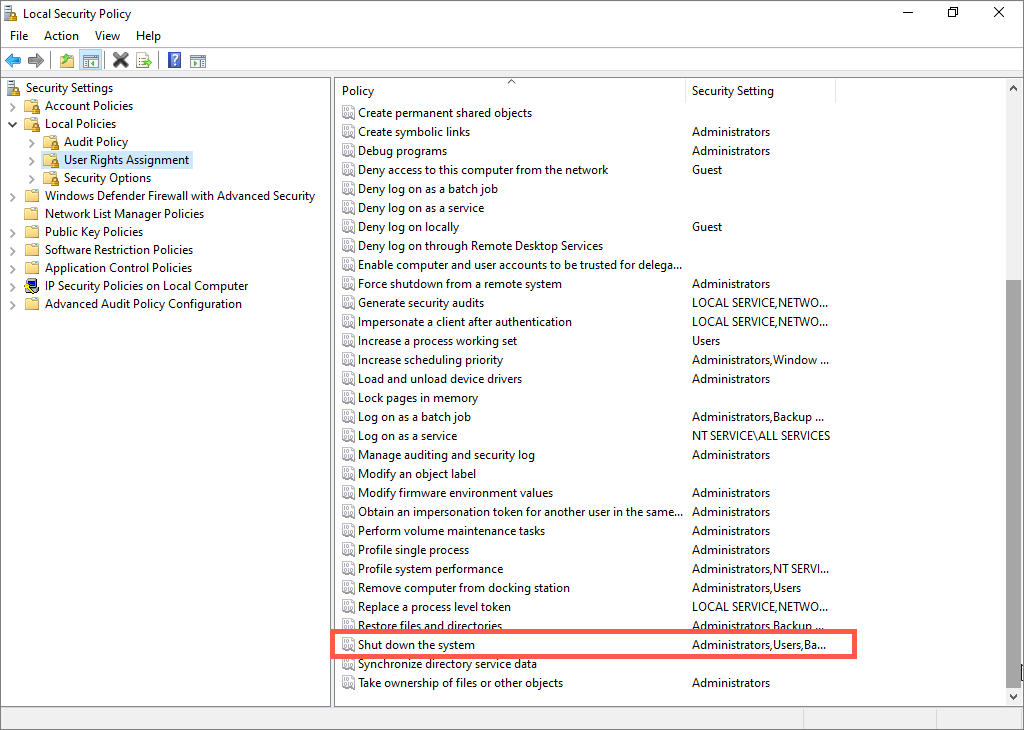
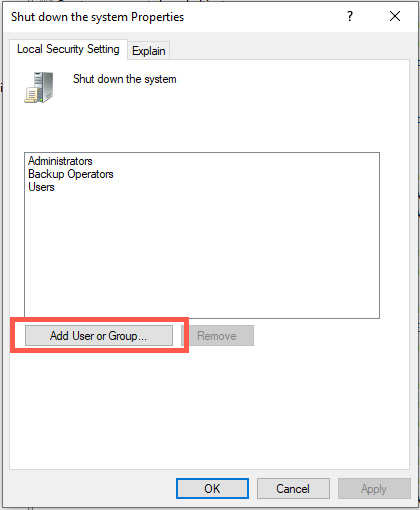
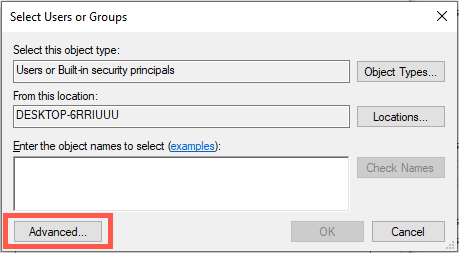
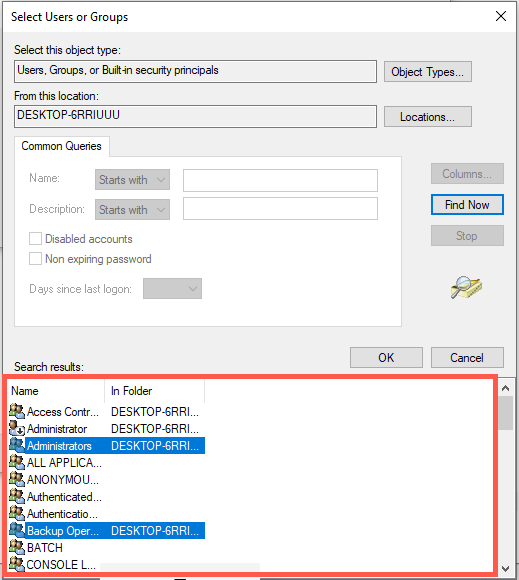
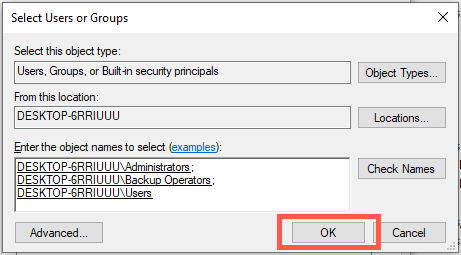
Atau, Anda dapat setel ulang pengaturan keamanan lokal komputer Anda ke defaultnya melalui konsol Command Prompt yang ditinggikan. Untuk melakukannya, cukup jalankan perintah berikut:
secedit /konfigurasi /cfg %windir%\inf\defltbase.inf /db defltbase.sdb /verbose
Jalankan Pemindaian SFC dan DISM
File sistem yang rusak dapat menyebabkan anomali aneh di Windows 10 dan 11. Untuk memeriksanya, jalankan SFC (Pemeriksa File Sistem) dan alat pembersihan sistem DISM dari konsol Command Prompt yang ditinggikan:
Perbarui Windows 10/11.
Pembaruan sistem operasi yang lebih baru untuk Windows 10 dan 11 mungkin berisi perbaikan berbasis perangkat lunak untuk kesalahan “Saat ini tidak ada opsi daya yang tersedia”. Untuk memeriksa:
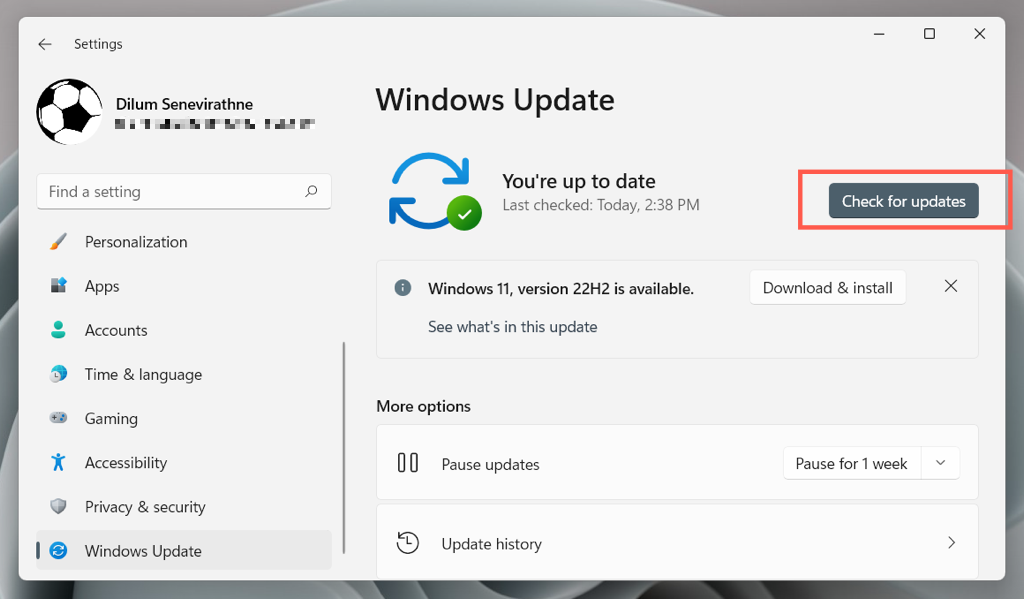
Misalkan Pembaruan Windows mendeteksi pembaruan apa pun, pilih Unduh dan instaluntuk menerapkannya.
Memutar Kembali Sistem Operasi
Gunakan Fitur Pemulihan Sistem di Windows 10 atau 11 untuk mengembalikan sistem operasi ke kondisi saat Anda dapat mengakses opsi daya tanpa kesalahan. Untuk melakukannya:
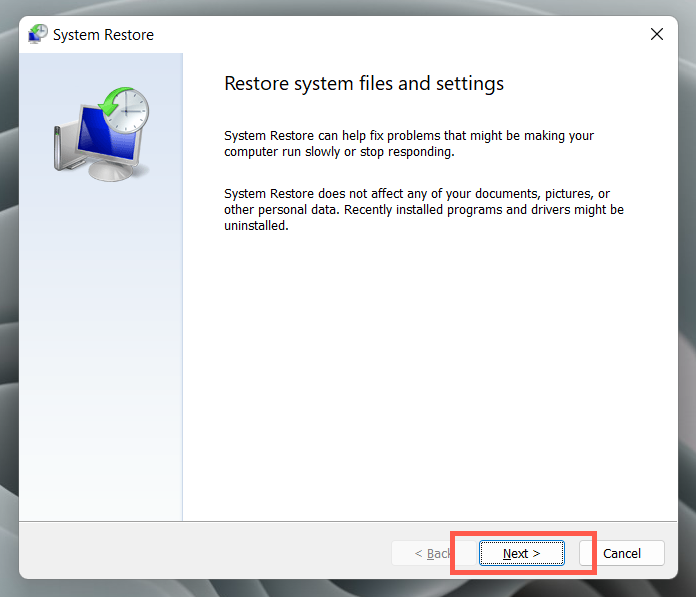
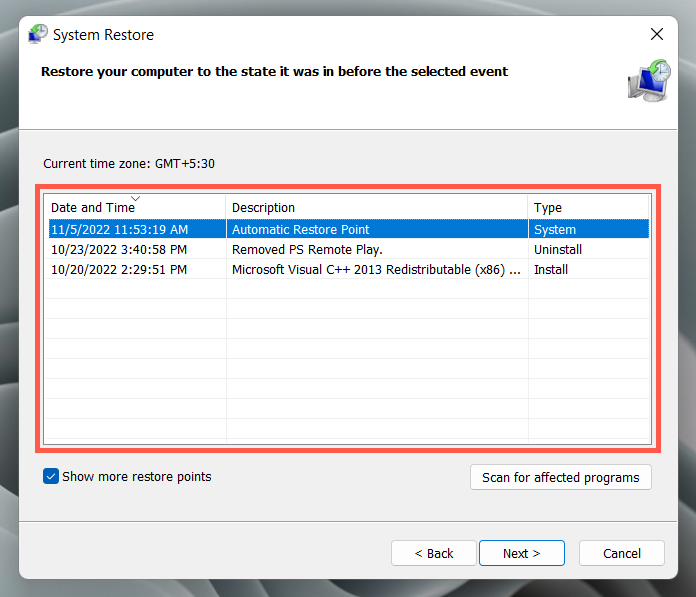
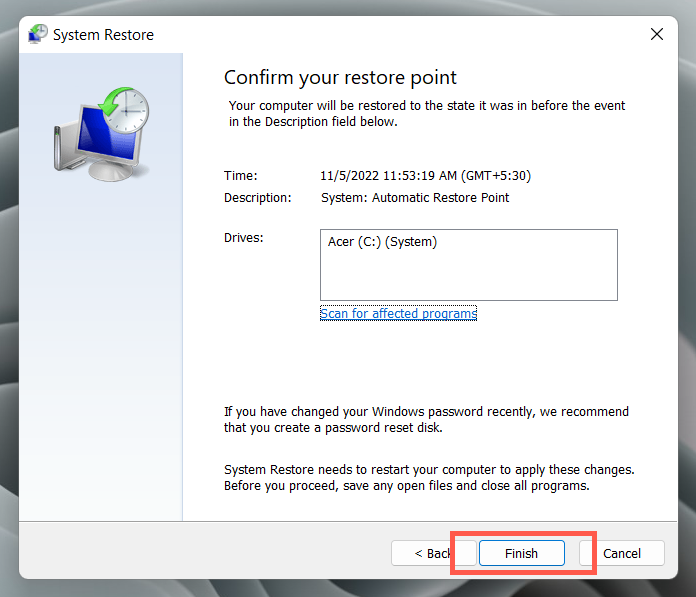
Buat Akun Windows Baru
Buat sebentar dan beralih ke akun Windows baru untuk memeriksa apakah kesalahan “Saat ini tidak ada opsi daya yang tersedia” berasal dari kerusakan profil. Untuk melakukannya:
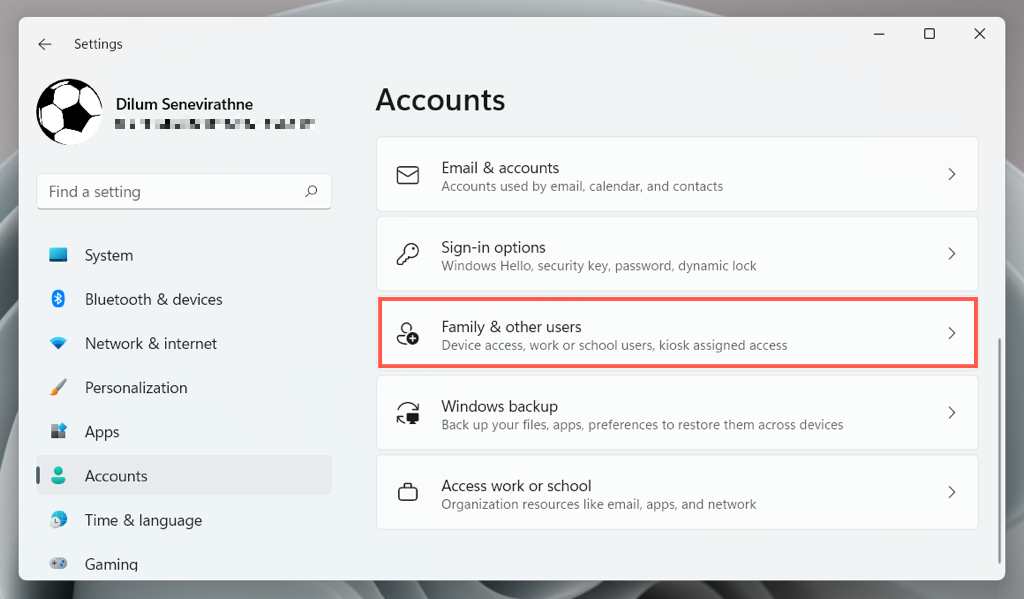
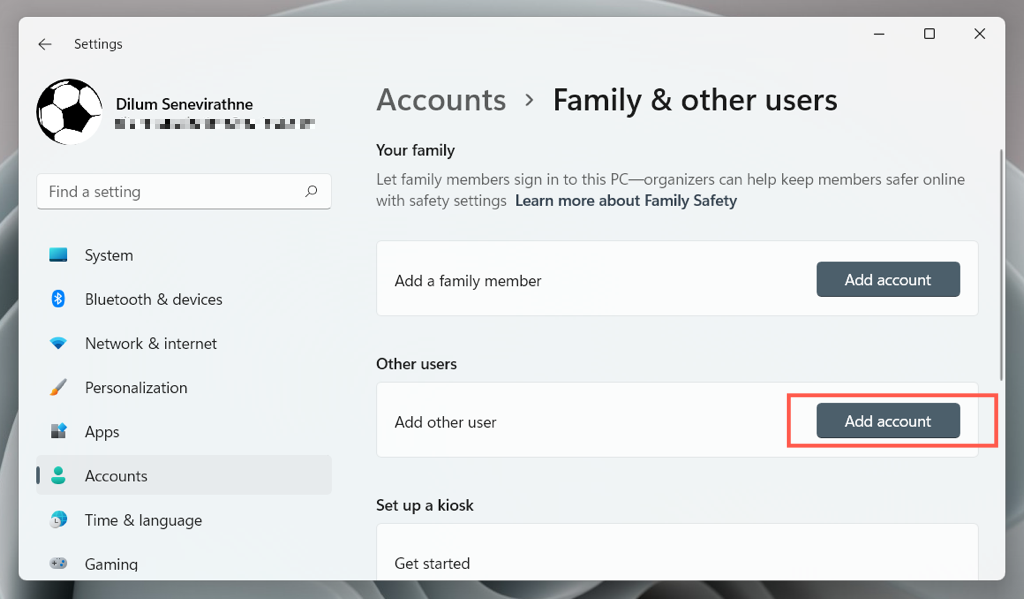

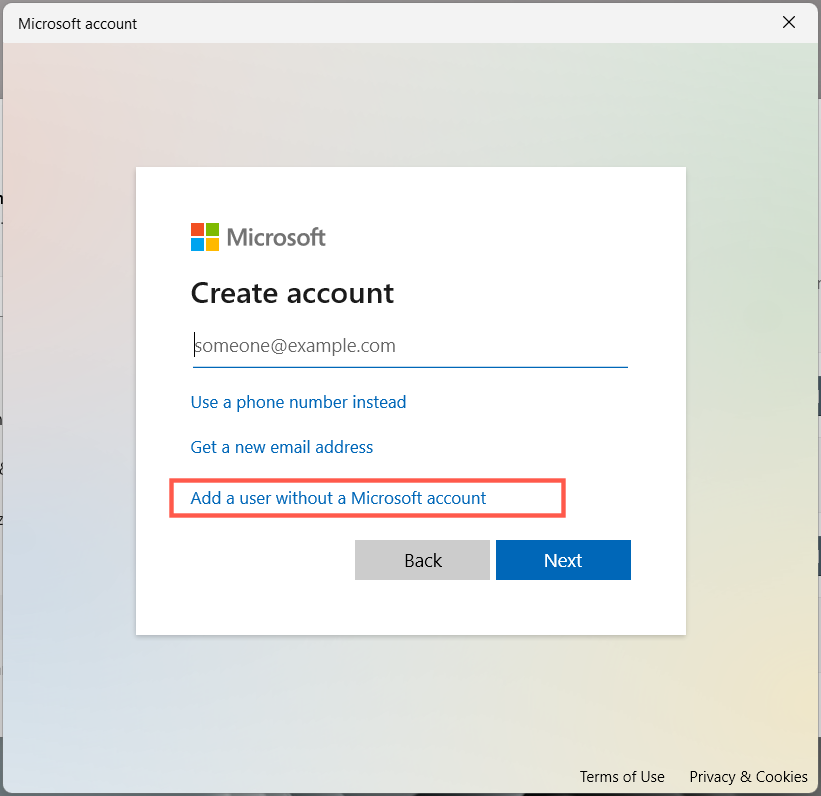
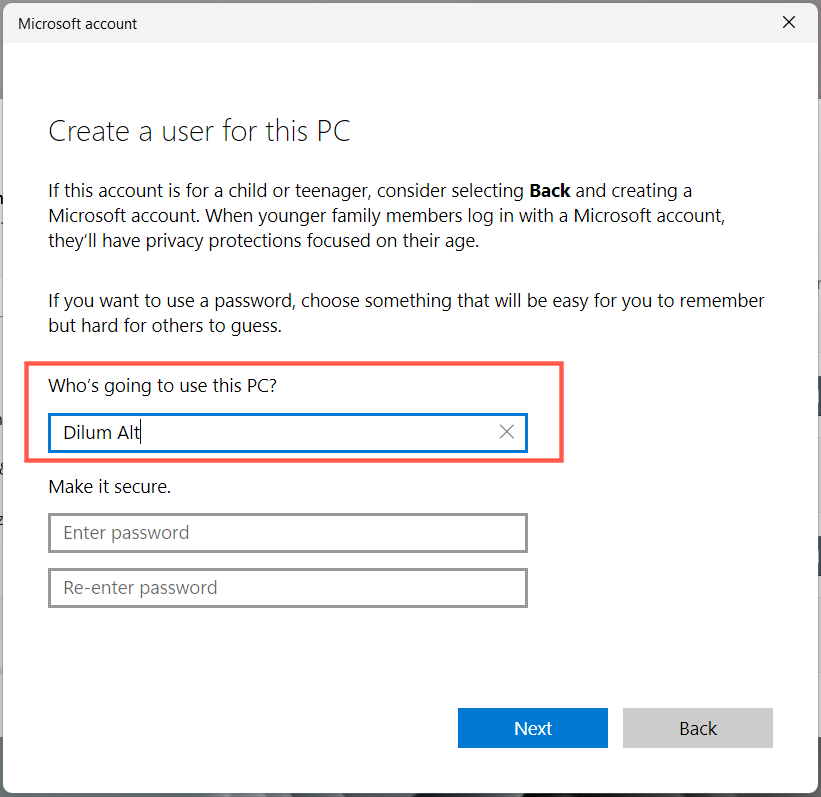
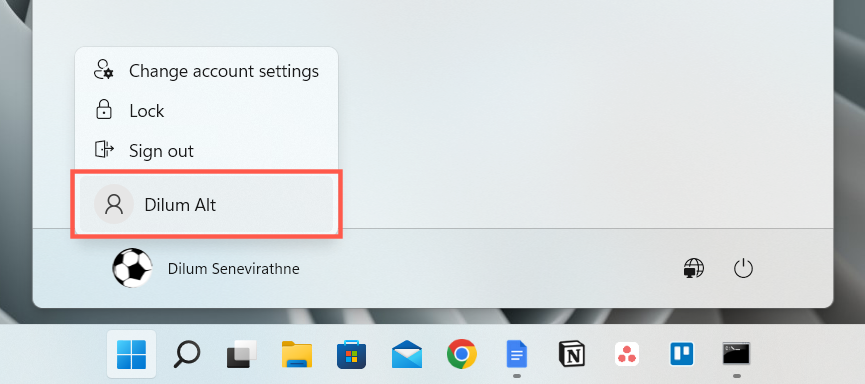 .
.
Jika opsi daya berfungsi di akun baru, pelajari caranya pindahkan data Anda dari profil lama.
Setel Ulang Windows ke Setelan Default
Jika tidak ada perbaikan di atas yang membantu, Anda harus mengatur ulang instalasi Windows 10 atau 11 ke default pabrik. Cadangkan PC Anda, lalu:

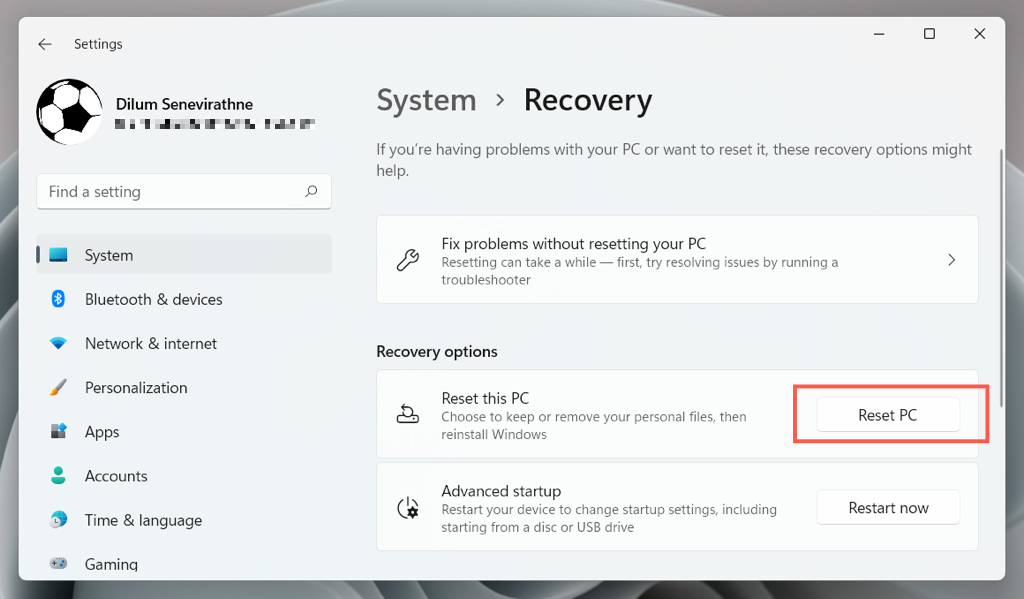
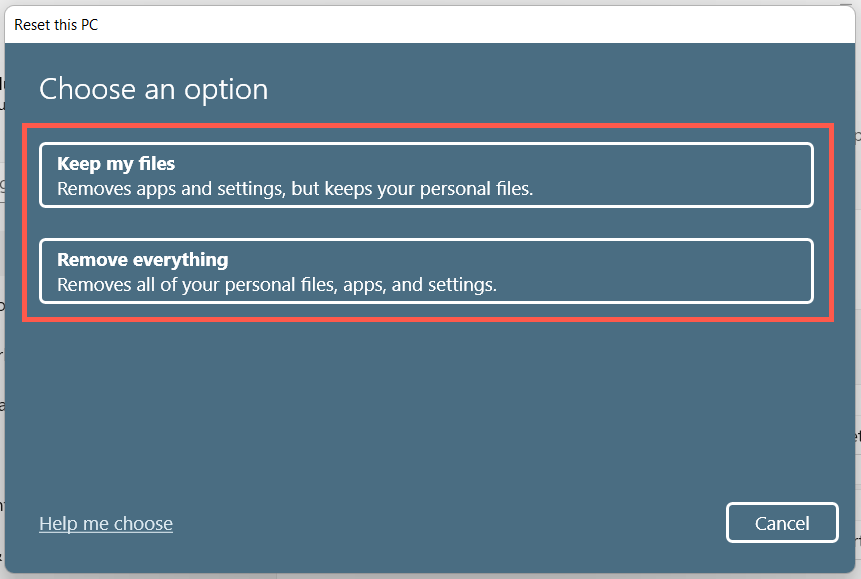
Pelajari lebih lanjut tentang memulihkan Windows 10 dan 11 ke pengaturan defaultnya.
Menu Opsi Daya Berfungsi Kembali
Kesalahan “Saat ini tidak ada opsi daya yang tersedia” di Windows 11/10 dapat diperbaiki selama Anda meluangkan waktu untuk menerapkan perbaikan di atas. Menjalankan pemecah masalah Power, memeriksa Editor Kebijakan Grup Lokal, atau mengubah registri sistem berfungsi dalam banyak kasus. Membuat akun pengguna baru dan melakukan reset pabrik adalah tindakan ekstrem yang mungkin tidak perlu Anda lakukan.
.